امروز سلام دنیا شما را با آموزش کار با دستور tracert در ویندوز و لینوکس همراهی می کند. دستور traceroute به شما اجازه می دهد تا توقف های مختلفی را که یک بسته IP از رایانه تا مقصد طی می کند، ردیابی کنید. این برای تعیین اینکه آیا مشکلات شبکه باعث ایجاد مشکل در اتصال شما می شود عملی کاملاً مفید می باشد. پس با ما برای یادگیری بهتر همراه باشید.
نحوه کار با دستور tracert در سیستم عامل های مختلف
دستور tracert در ویندوز
- Start را باز کنید. روی لوگوی ویندوز در گوشه سمت چپ پایین صفحه کلیک کنید. منوی Start ظاهر می شود.
- وارد command prompt شوید.برنامه Command Prompt در کامپیوتر پیدا می شود.
حتما بخوانید: آموزش پیدا کردن آدرس آی پی (IP) سرور وب سایت
- روی Command Prompt که در بالای منو ظاهر می شود کلیک کنید. Command Prompt باز خواهد شد. وب سایتی را که می خواهید ردیابی کنید شناسایی کنید. به عنوان مثال، اگر می خواهید لیستی از پورت های بین رایانه و فیس بوک خود را مشاهده کنید، از وب سایت فیس بوک استفاده خواهید کرد.
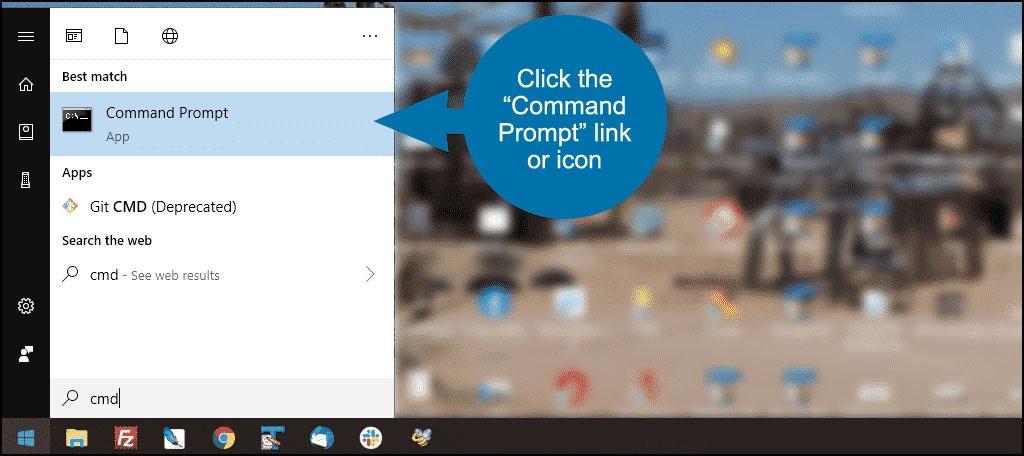
- دستور traceroute را وارد کنید. فراموش نکنید که نام و پسوند وب سایتی را که می خواهید بررسی کنید جایگزین website.com کنید (اینجا است) و سپس tracert website.comfacebook.com فشار دهید. لازم نیست از آدرس وب سایت https:// یا www را وارد کنید. اگر آدرس IP وب سایت را دارید، می توانید به جای URL از آن استفاده کنید.
- نتایج را ببینید. Command Prompt حداکثر 30 پورت مختلف (همچنین "hops" نامیده می شود) را ارائه می دهد که بسته IP از آنها عبور می کند. هنگامی که وضعیت ردیابی کامل در زیر لیست پرش ظاهر می شود، فرآیند کامل شده است.اگر خطوط خالی وجود دارد نگران نباشید، این نشان می دهد که دستور trace به جای عبور از یک پورت، در نتیجه بازگردانده می شود.
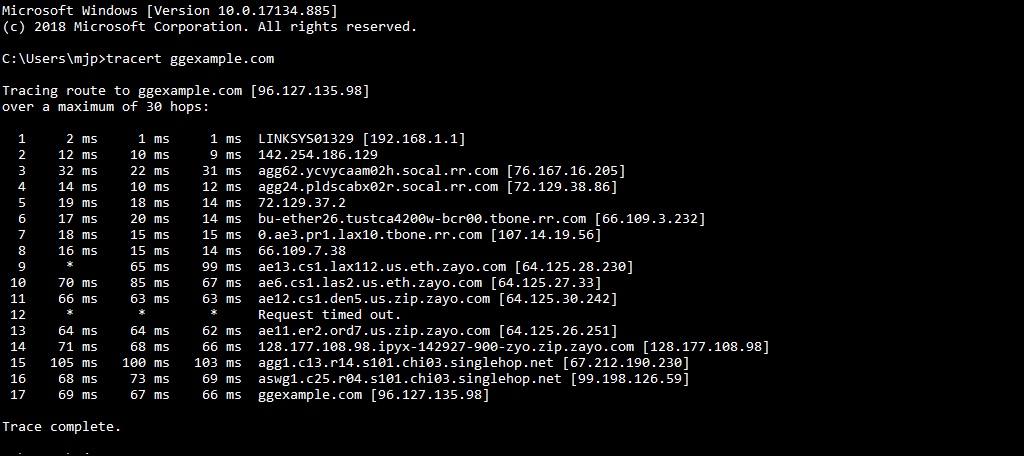
دستور tracert در مک:
- Spotlight را باز کنید. روی نماد ذره بین در گوشه سمت راست بالای صفحه کلیک کنید.
- وارد network utility. برنامه Network Utility در رایانه پیدا می شود.
- برنامه Network Utility را باز کنید. روی Network Utility که نزدیک بالای لیست نتایج جستجو ظاهر می شود، دوبار کلیک کنید . پنجره Network Utility باز خواهد شد.
- روی Traceroute کلیک کنید . این تب در بالای پنجره Network Utility قرار دارد.
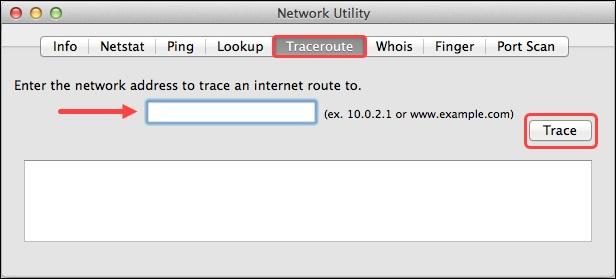
- آدرس وب سایت را وارد کنید. در کادر متنی نزدیک بالای پنجره، آدرس (یا آدرس IP) وبسایتی را که میخواهید از آن بازدید کنید، وارد کنید. به عنوان مثال، برای دریافت لینک به وب سایت wikiHow باید wikihow.com آن را در اینجا وارد کنید. لازم نیست از آدرس وب سایت https:// یا www را وارد کنید.
- روی Trace کلیک کنید . این دکمه آبی در سمت راست صفحه قرار دارد. Network Utility شروع به بازیابی مسیر وب سایتی که انتخاب کرده اید می کند.
حتما بخوانید: چگونه IP خود را تغییر دهیم
- نتایج را ببینید. دستور trace لیستی از پورتهایی را که از کامپیوتر به مقصد میروند برمیگرداند. اگر خطوط خالی وجود دارد نگران نباشید، این نشان می دهد که دستور trace به جای عبور از یک پورت، در نتیجه بازگردانده می شود.
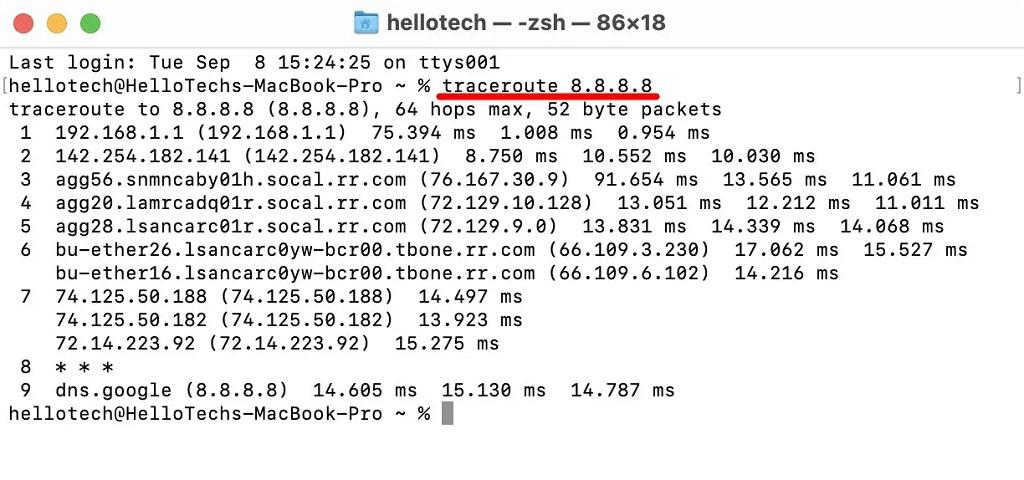
دستور tracert در آیفون:
برنامه iNetTools را دانلود کنید. اگر قبلاً iNetTools را روی آیفون خود نصب کرده اید، از این مرحله رد شوید. اگر نصب نیست، App Store را باز کنید و به صورت زیر عمل کنید:
- بر روی نوار جستجو کلیک کنید.
- وارد inettools شوید.
- بر روی inettools - ping,dns,port scan کلیک کنید
- در کنار برنامه iNetTools بر روی GET ضربه بزنید .
- تاچ آیدی یا رمز عبور اپل آیدی خود را وارد کنید.
- iNetTools را باز کنید. روی OPEN در App Store ضربه بزنید یا برنامه iNetTools را با نماد رادار در صفحه اصلی آیفون خود انتخاب کنید.
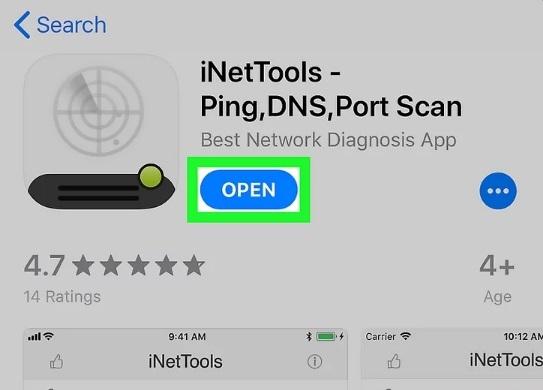
- بر روی Trace Route کلیک کنید . این گزینه در وسط صفحه قرار دارد.
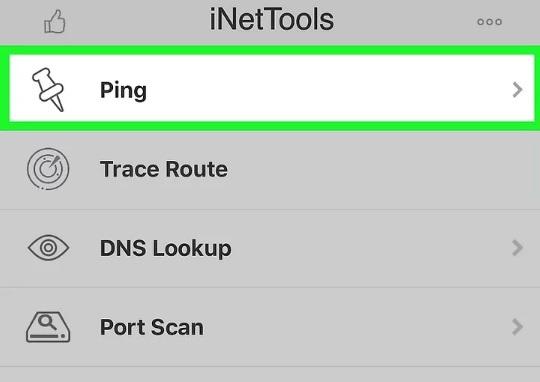
- بر روی کادر متنی Host Name or IP Address کلیک کنید. این گزینه نزدیک بالای صفحه است. صفحه کلید مجازی آیفون روی صفحه ظاهر می شود.
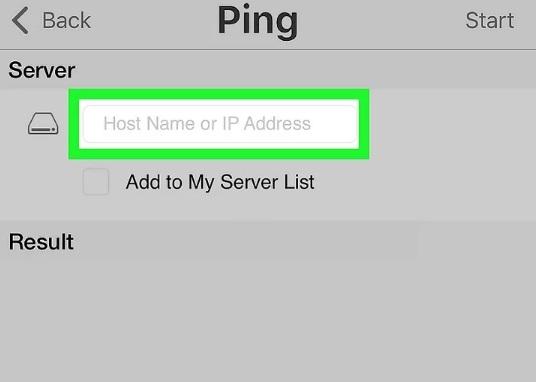
- آدرس وب سایت را وارد کنید. آدرس وب سایت (یا آدرس IP) وب سایتی که می خواهید به آن دسترسی داشته باشید را وارد کنید. به عنوان مثال، اگر می خواهید مسیر نزدیکترین سرور Google را پیدا کنید، باید عبارت google.com را وارد کنید. لازم نیست https:// یا www را وارد کنید.
- روی Start ضربه بزنید . در گوشه سمت راست بالای صفحه است. iNetTools شروع به ردیابی مسیر به آدرسی که شما مشخص کرده اید می کند.
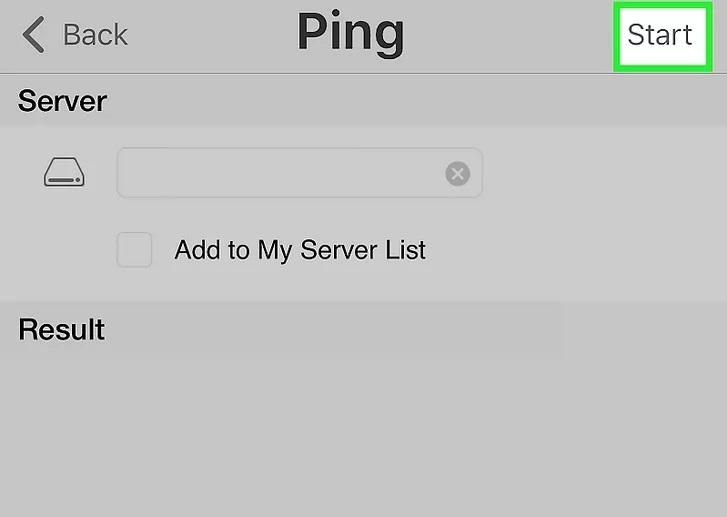
- نتایج را ببینید. هنگامی که چرخ چرخان مقابل عنوان "نتیجه" ناپدید شد، می توانید آدرس هر پورت را ببینید که دستور trace از آن عبور کرده تا به مقصد برسد. اگر خطوط خالی وجود دارد نگران نباشید، این نشان می دهد که دستور trace به جای عبور از یک پورت، در نتیجه بازگردانده می شود.
دستور tracert در اندروید:
برنامه PingTools را دانلود کنید. اگر قبلاً iNetTools را روی اندروید نصب کرده اید، از این مرحله رد شوید. اگر هنوز آن را نصب نکرده اید، فروشگاه Google Play را باز کنید و به صورت زیر عمل کنید:
- روی نوار جستجو کلیک کنید.
- وارد pingtools شوید.
- در نتایج روی PingTools Network Utilities کلیک کنید.
حتما بخوانید: آموزش رفع بلاک آی پی (IP)
- روی INSTALL (نصب) کلیک کنید
- روی accept ضربه بزنید.
- PingTools را باز کنید. روی OPEN در فروشگاه Google Play کلیک کنید یا برنامه PingTools واقع در کشو برنامه Android را انتخاب کنید.
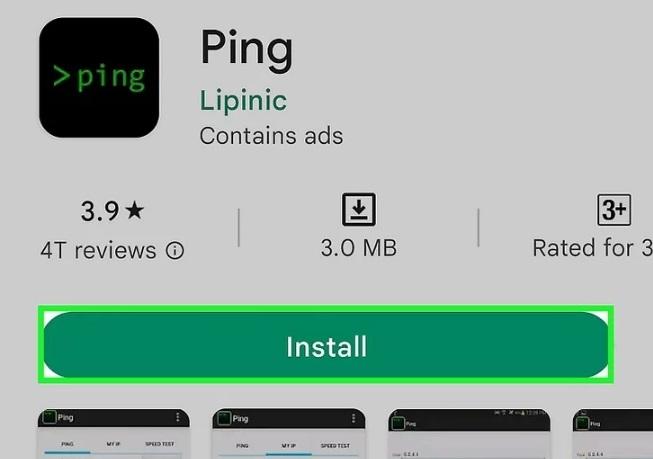
- وقتی از شما خواسته شد روی ACCEPT ضربه بزنید . این شرایط استفاده از PingTools را می پذیرد و برنامه را باز می کند. اگر قبلا PingTools را باز کرده اید، می توانید از این مرحله صرف نظر کنید.
- روی دکمه ☰ واقع در گوشه سمت چپ بالای صفحه ضربه بزنید . یک منو ظاهر می شود.
- روی Traceroute کلیک کنید . این گزینه در وسط منوی ظاهر شده قرار دارد.
حتما بخوانید: خاموش یا غیر فعال کردن تنظیمات پروکسی (proxy) در ویندوز 11
- بر روی کادر متنی بالای صفحه کلیک کنید تا صفحه کلید مجازی اندروید ظاهر شود. اگر آدرس وبسایتی هنوز در این کادر متنی است، قبل از ادامه آن را حذف کنید.
- آدرس وب سایت را وارد کنید. آدرس وب سایت (یا آدرس IP) وب سایتی که می خواهید به آن دسترسی داشته باشید را وارد کنید. به عنوان مثال، برای یافتن مسیر نزدیکترین سرور توییتر، باید twitter.com را وارد کنید. لازم نیست https:// یا www را وارد کنید.
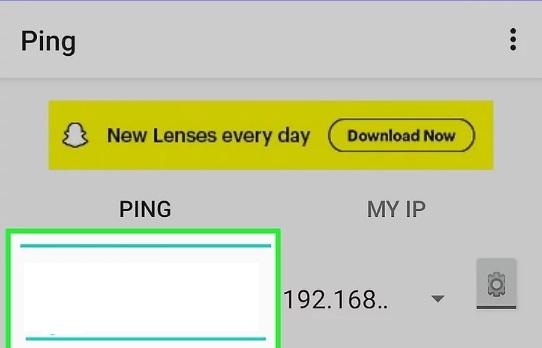
- روی TRACE / STARTدر گوشه سمت راست بالای صفحه ضربه بزنید . PingTools ردیابی مسیرها به آدرس انتخاب شده را آغاز می کند.
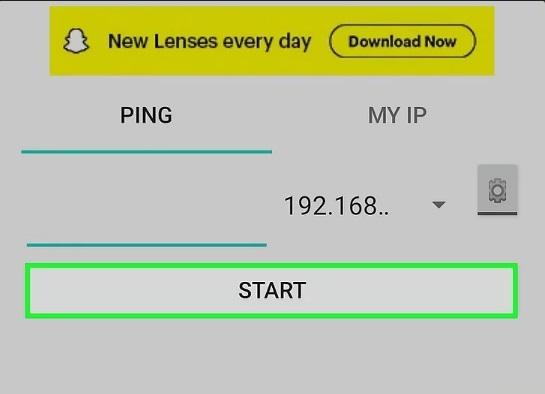
- نتایج را ببینید. پس از تکمیل فرآیند، می توانید آدرس هر پورتی را که دستور trace برای رسیدن به مقصد از آن عبور کرده است، مشاهده کنید. اگر خطوط خالی وجود دارد نگران نباشید، این نشان می دهد که دستور trace به جای عبور از یک پورت، در نتیجه بازگردانده می شود.
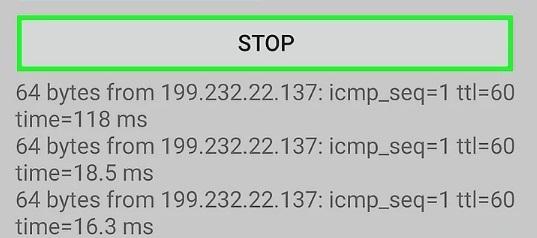
دستور tracert در لینوکس
ترمینال را باز کنید این مرحله بسته به نسخه لینوکس متفاوت خواهد بود، اما اکثر توزیعها از شما میخواهند که منو را باز کرده و Terminal را از لیست برنامهها انتخاب کنید. همچنین می توانید برای باز کردن ترمینال در اکثر توزیع های لینوکس، Alt+ Ctrl+ را فشار دهید. شما باید Traceroute را به صورت زیر نصب کنید:
- عبارت sudo apt install traceroute و سپس Enter را فشار دهید.
- رمز عبور را وارد کنید و سپس Enter را فشار دهید.
- yand را وارد کنید و سپس Enter را فشار دهید.
- صبر کنید تا Traceroute نصب را تمام کند.
- وب سایتی را که می خواهید ردیابی کنید شناسایی کنید. به عنوان مثال، اگر می خواهید لیستی از پورت های بین رایانه و YouTube خود را مشاهده کنید، از وب سایت YouTube استفاده خواهید کرد.
- دستور traceroute را وارد کنید و سپس Enter را فشار دهید. فراموش نکنید که نام و پسوند وب سایتی را که انتخاب می کنید جایگزین website.com کنید (در این مثال) و سپس .traceroute website.comyoutube.com را فشار دهید. لازم نیست https:// یا www را وارد کنید. اگر آدرس IP وب سایت را دارید، می توانید به جای URL از آن استفاده کنید.
- نتایج را ببینید. پس از تکمیل فرآیند، می توانید آدرس هر پورتی را که دستور trace برای رسیدن به مقصد از آن عبور کرده است، مشاهده کنید. اگر خطوط خالی وجود دارد نگران نباشید، این نشان می دهد که دستور trace به جای عبور از یک پورت، در نتیجه بازگردانده می شود.
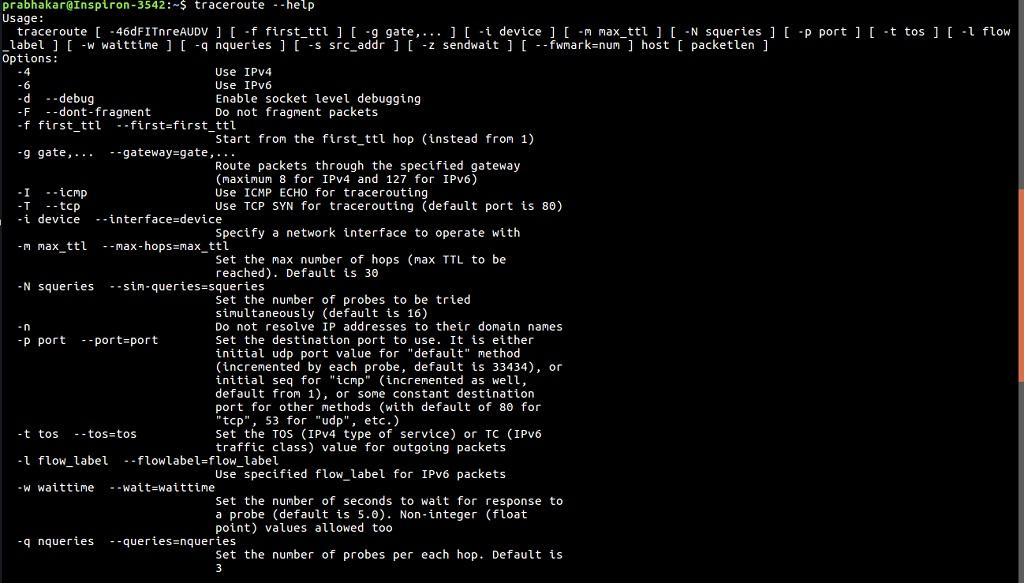
سخن آخر
این مقاله از سلام دنیا به شما یاد داد که چطور دستور tracert را در سیستم عامل های مختلف پیاده کنید. آموزش گام به گام ما را از دست ندهید و در صورت مفید بودن مقاله، لطفاً آن را با دوستان خود به اشتراک بگذارید. امیدواریم این روش ها به شما در حل و یادگیری مطلب سرچ شده کمک کرده باشند.
مطالب مرتبط:
روش پیدا کردن آی پی آدرس (ip address) محلی و خارجی در ویندوز 11
آموزش فعال سازی پروکسی در تلگرام


دیدگاه ها